Рассказываем, когда справиться можно своими силами, а когда придётся нести гадджет в ремонт.
1. Проверьте розетку, кабель и адаптер питания
Для начала убедитесь, что заряд вообще поступает в телефон. Пошевелите вилку адаптера для надёжного контакта, подключите устройство напрямую, без разветвителей и переходников, а также проверьте, работают ли от этой розетки другие электроприборы.

Чтобы проверить адаптер, просто подсоедините к нему иной гаджет и убедитесь, что зарядка идёт. Если результата нет, возьмите другой, заведомо исправный блок и посмотрите, изменится ли ситуация. По возможности используйте только оригинальные адаптеры или качественные аналоги от сторонних производителей.
Для тестирования кабеля внимательно осмотрите его на предмет внешних повреждений, а затем также попытайтесь подключить к нему какое‑нибудь другое устройство или заменить сам провод.
Попробуйте разные комбинации розеток, адаптеров и кабелей. Можно ещё попытаться изменить источник питания, подключив смартфон к компьютеру.
2. Попробуйте беспроводную зарядку

Если ваше устройство поддерживает подпитку беспроводным способом, то исключить проблемы с адаптером и кабелем можно, просто попробовав зарядить гаджет именно так. Не забудьте снять чехол, чтобы ничего не мешало индукции.
3. Перезагрузите телефон
Если гаджет разряжен не полностью, попробуйте перезагрузить его. Эта процедура очищает память, перезапускает системные процессы и часто решает многие проблемы, вызванные сбоями ПО, — включая отсутствие зарядки.
Для перезагрузки iPhone быстро нажмите и отпустите поочерёдно клавиши увеличения, уменьшения громкости, а затем зажмите и удерживайте боковую кнопку до появления логотипа Apple, не обращая внимания на ползунок выключения. О том, как перезагрузить модели iPhone с кнопкой Home, читайте в отдельной статье.
Для перезапуска Android‑смартфонов одновременно нажмите и удерживайте клавишу уменьшения громкости и кнопку питания, пока экран не погаснет и не появится логотип ОС или производителя. В некоторых моделях достаточно зажать кнопку питания, а затем выбрать в появившемся меню пункт «Перезагрузка».
4. Убедитесь, что телефон не перегрелся
Повышенный нагрев гаджета не только снижает его производительность, но и приводит к тому, что устройство перестаёт заряжаться. Если не получается подпитать телефон после длительной игровой сессии или стрима, попробуйте закрыть ресурсоёмкие приложения, снять чехол и подождать какое‑то время, пока корпус не остынет. Затем можно снова ставить гаджет на зарядку.
5. Проверьте отсутствие влаги
Электроника и вода — несовместимые вещи. Поэтому, даже если ваш телефон имеет влагозащиту, попадание капель жидкости внутрь разъёма может вызвать блокировку зарядки в целях безопасности.
Внимательно осмотрите порт. Если там есть частицы воды, попробуйте аккуратно выдуть их сжатым воздухом или просто дайте влаге испариться естественным образом, оставив устройство в покое на несколько часов.
6. Почистите разъём от мусора

Пылинки, ворс и грязь со временем накапливаются внутри всех отверстий и разъёмов. Это приводит к тому, что кабель может не до конца вставляться в порт, из‑за чего, в свою очередь, нарушается контакт и телефон не заряжается.
Посветите фонариком в отверстие для подпитки и, если там скопилась грязь, аккуратно уберите её с помощью зубочистки или зубной щётки. Не используйте иголки, скрепки и другие металлические предметы, которые могут вызвать замыкание.
7. Установите доступные обновления
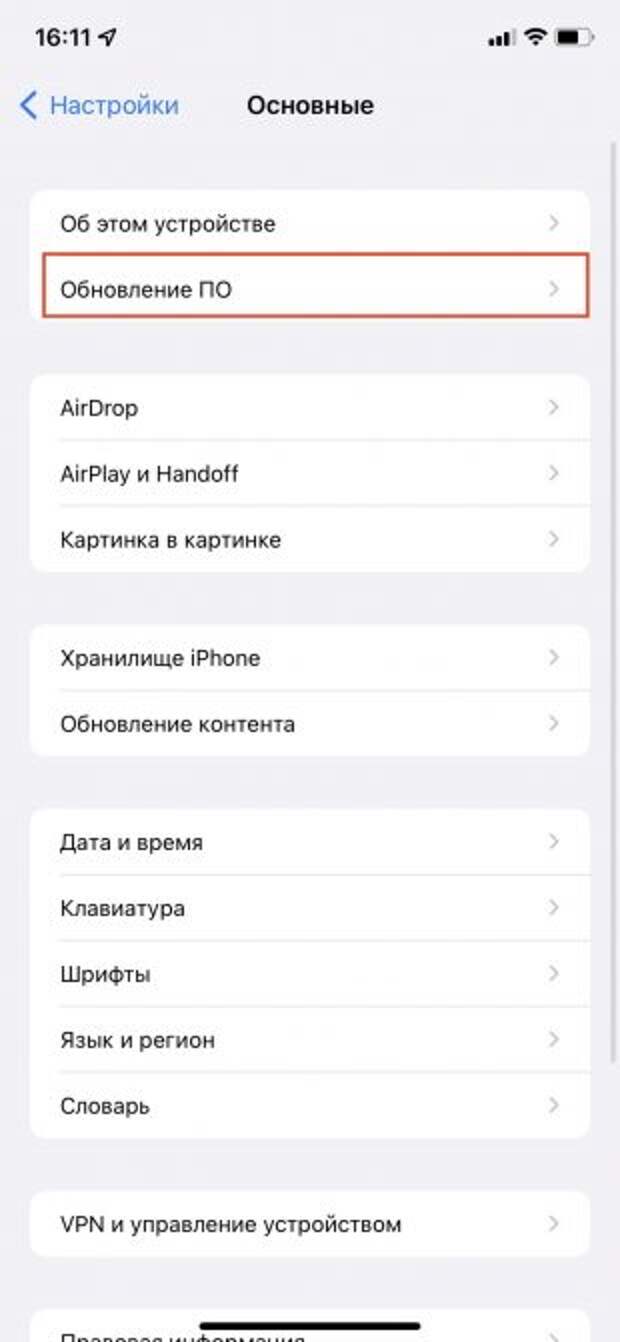
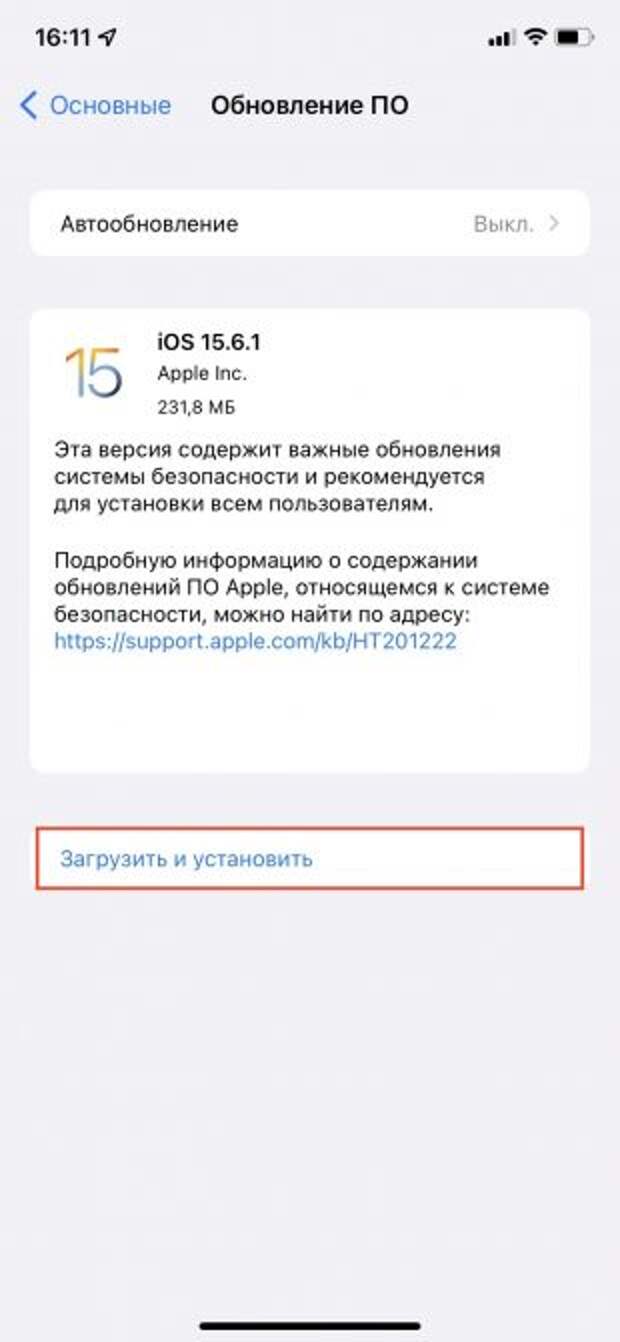
Системные обновления, которые регулярно выпускают производители, решают различные проблемы, включая отсутствие зарядки. Если доступны какие‑либо апдейты ПО, попробуйте установить их.
Для этого на iPhone перейдите в «Настройки» → «Основные» → «Обновление системы». На Android‑смартфонах откройте пункт «Настройки» → «Система» → «Обновление системы». После этого загрузите свежие версии ОС.
8. Попробуйте зарядку в безопасном режиме (для Android‑смартфонов)
Если проблемы с питанием вызваны каким‑либо сторонним ПО, то это легко определить, загрузив Android‑телефон в безопасном режиме. Это особое состояние устройства, в котором работают только системные процессы и необходимый минимум служб.
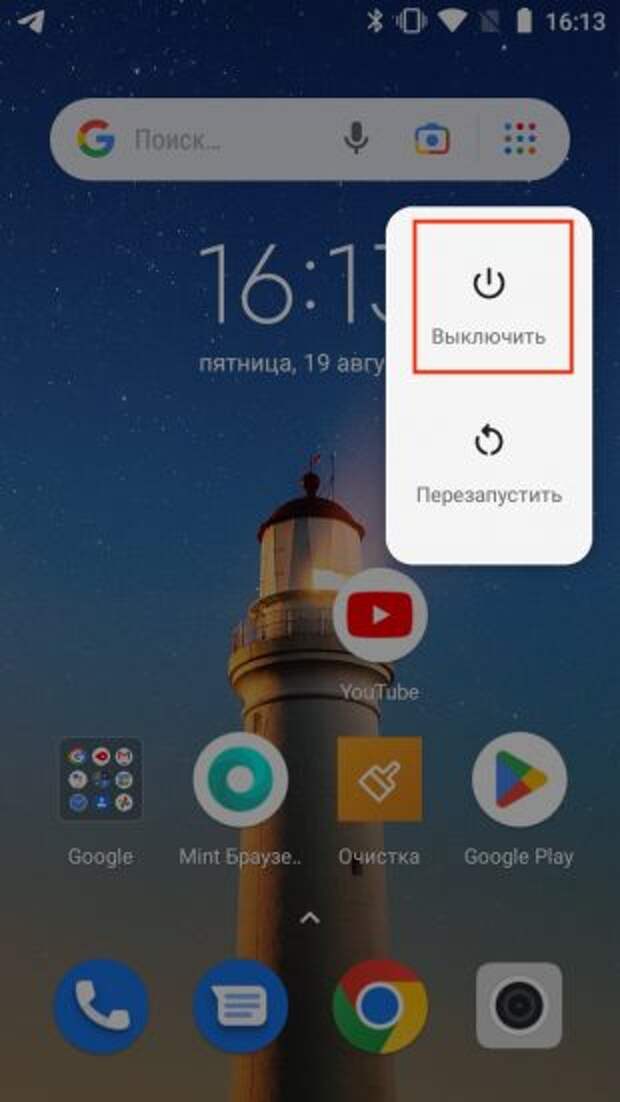
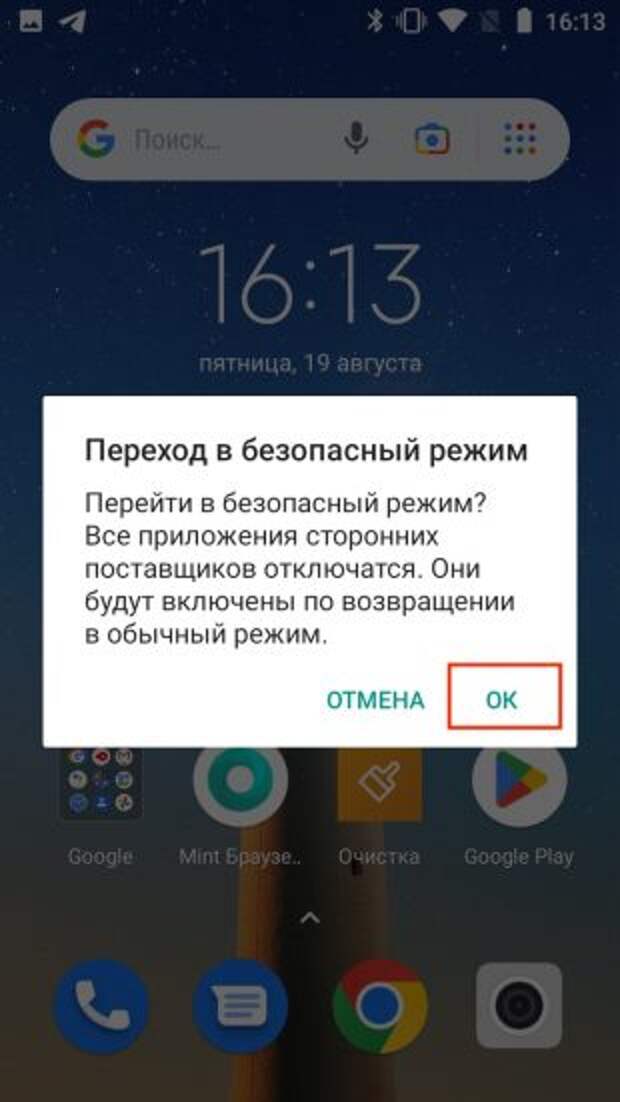
Для перехода в него зажмите кнопку питания, пока не появится диалог выключения смартфона, а затем сделайте долгий тап по пункту «Отключить питание». После этого возникнет запрос об открытии безопасного режима. Нажмите OK и дождитесь загрузки. Внизу экрана будет написано «Безопасный режим».
Подключите кабель и проверьте — если телефон заряжается, то проблема точно в каком‑то из недавно установленных приложений. Перезагрузите устройство, чтобы вернуться в обычный режим, а затем поочерёдно удаляйте последние программы и тестируйте процесс подпитки.
9. Сделайте сброс до заводских настроек
Чтобы полностью исключить программные неполадки в телефоне, остаётся лишь выполнить сброс до заводских настроек. Это полностью удалит все данные, поэтому предварительно нужно создать резервную копию или вручную перенести фото, видео и другую информацию.
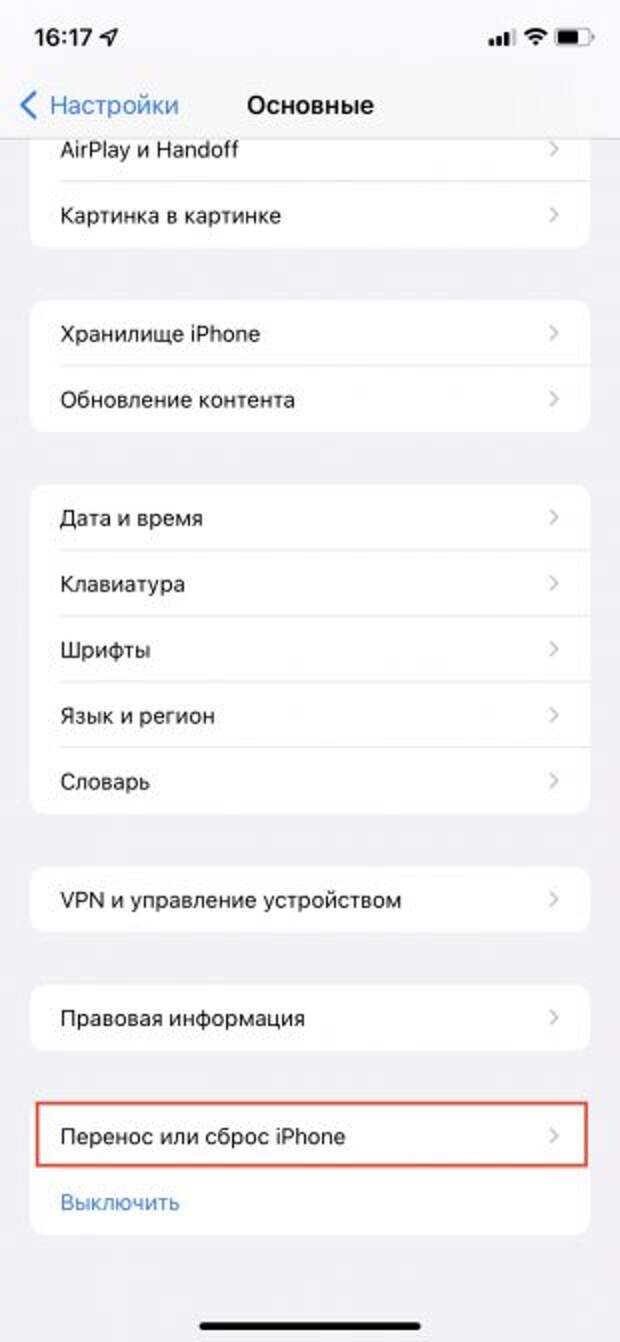
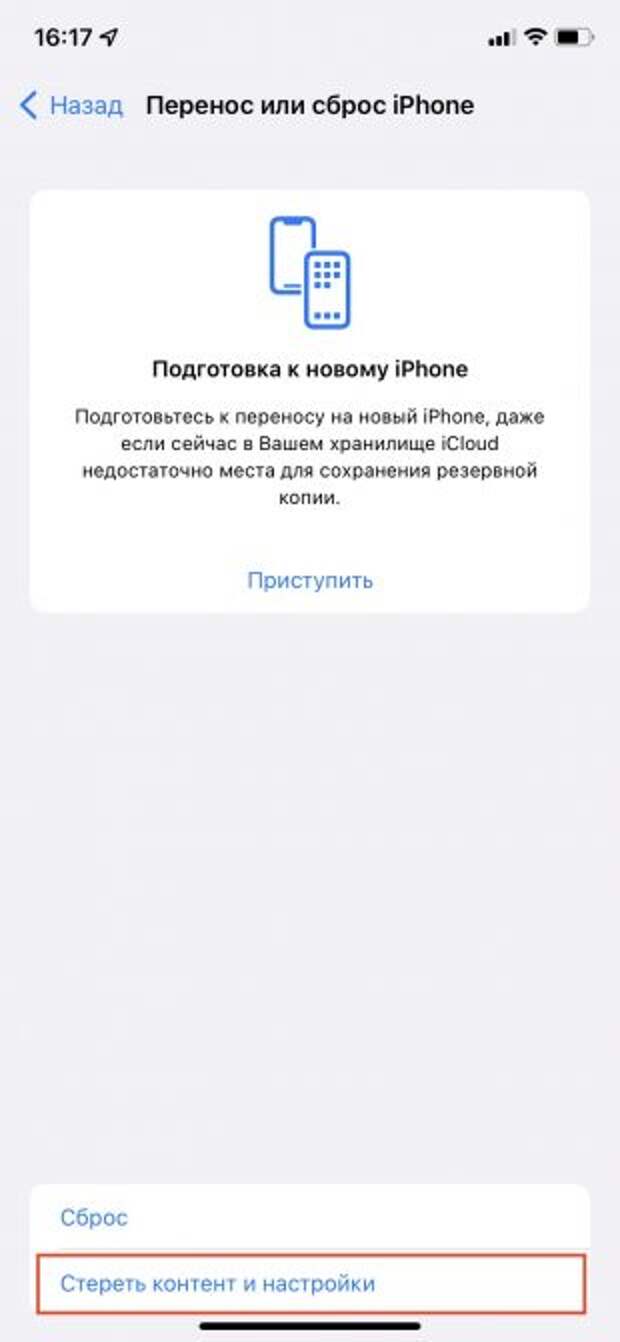
Для сброса iPhone перейдите в «Настройки» → «Основные» → «Сброс» → «Стереть контент и настройки» и подтвердите действие. На Android‑смартфоне откройте меню «Настройки» → «Система» → «Сброс настроек», а затем выберите «Удалить все данные» и нажмите кнопку «Сбросить настройки телефона» для подтверждения.
10. Обратитесь в сервисный центр
Если ни один из советов выше не помог — проблема, скорее всего, с аппаратной частью. Такие неполадки более серьёзны, лежат глубже и требуют вмешательства опытных специалистов. В этом случае лучше обратиться за помощью в сервисный центр.
Читать далее →
Свежие комментарии